Как сделать Предотвращающ текст выплескивания в Excel
В этой статье мы узнаем, как предотвратить перетекание текста в Excel 2010.
Чтобы подогнать текст в ячейку в соответствии с шириной и высотой, мы используем опцию «Выровнять по ширине» в Microsoft Excel 2010/2013. Это часть ячеек формата, просто выберите опцию «Выровнять по ширине», текст переливается соответствующим образом.
Возьмем пример и разберемся.
Введите оператор в ячейку A2, чтобы текст не переходил в ячейки за пределами области отчета (отчет идет из столбца D).
Чтобы текст не выходил за пределы ширины отчета:
-
Сначала убедитесь, что набранный текст был введен только в ячейку A2.
-
Выберите ячейку A2: D2.
-
Перейдите на вкладку «Главная» в строке меню. В группе «Редактирование» нажмите «Заливка», из выпадающего списка выберите «Выровнять».
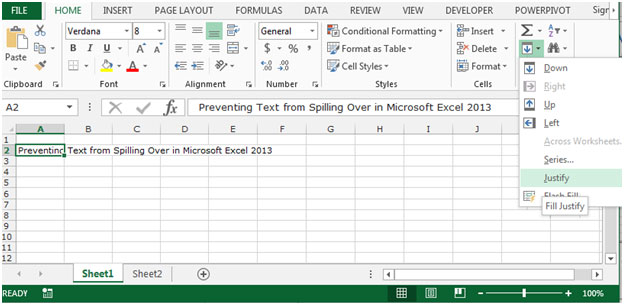
-
Появляется следующее сообщение: Текст будет расширяться за пределы выбранного диапазона.
(Перед тем, как нажать ОК, убедитесь, что ячейки ниже 3 пусты.)
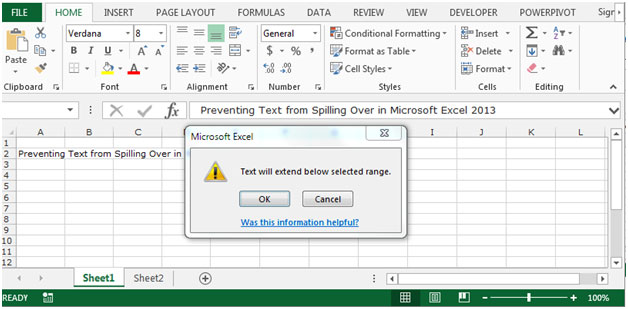
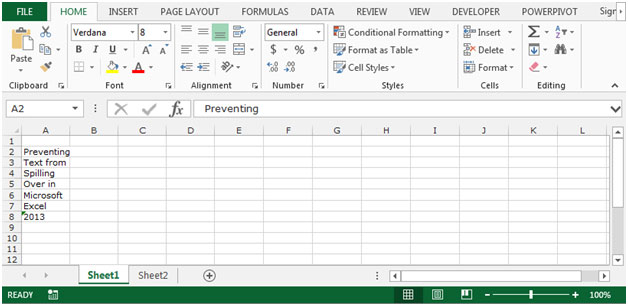
Другой способ, которым вы можете сделать это, нажмите клавишу Ctrl + 1 на клавиатуре, появится диалоговое окно Форматирование ячеек. Перейдите на вкладку «Выравнивание», нажмите «Выровнять по вертикали» в раскрывающемся списке по вертикали, нажмите «ОК».
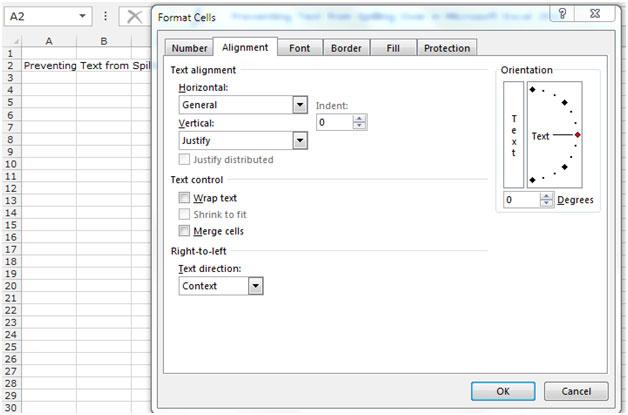
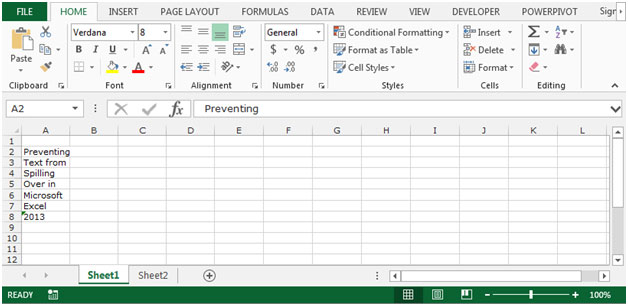
Это способ предотвратить перетекание текста в Microsoft Excel 2010 и 2013.
Популярные статьи:
link: / keyboard-formula-shortcuts-50-excel-shortcuts-to-grow-your-performance [50 сочетаний клавиш Excel для повышения производительности]
link: / формулы-и-функции-введение-функции-vlookup [Как использовать функцию ВПР в Excel]
link: / tips-countif-in-microsoft-excel [Как использовать функцию СЧЁТЕСЛИ в Excel]
link: / excel-formula-and-function-excel-sumif-function [Как использовать функцию СУММЕСЛИ в Excel]